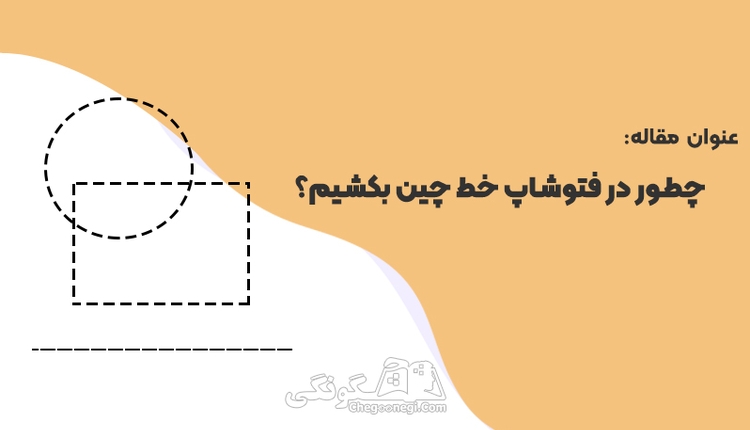
خطوط، یکی از اجزای اساسی در طراحی هستند و کاربردهای فراوانی در دنیای گرافیک دارند. در فتوشاپ، ابزارهای مختلفی برای رسم خطوط وجود دارد که یکی از کاربردیترین آنها، ایجاد خطوط چین یا نقطه چین است. خطوط چین میتوانند برای حاشیهبندی، جدا کردن بخشهای مختلف یک تصویر، رسم نمودار و گراف، و یا هر نوع طراحی خلاقانه دیگری که مد نظر دارید، استفاده شوند. در این مقاله، به روشهای مختلف رسم خط چین در فتوشاپ میپردازیم. با یادگیری این تکنیکها، میتوانید به سادگی و با دقت، خطوط چین دلخواه خود را در طرحهایتان ایجاد کنید و ظاهری زیباتر و حرفهایتر به آنها ببخشید. علاوه بر روشهای ذکر شده، در این مقاله نکات و ترفندهایی نیز ارائه میشود که به شما کمک میکند تا از خلاقیت خود در استفاده از خطوط چین استفاده کنید و طرحهایتان را به سطح بالاتری ارتقا دهید.
همچنین بخوانید: چطور در فتوشاپ حروف را به صورت کشیده بنویسیم؟
در فتوشاپ چند روش برای کشیدن خط چین وجود دارد:
1. استفاده از ابزار خط (Line Tool):
* ابزار خط را از جعبه ابزار انتخاب کنید (می توانید با فشار دادن کلید U هم به آن دسترسی پیدا کنید).
* در نوار آپشن های ابزار، مطمئن شوید که حالت روی "Shape" تنظیم شده باشد.
* رنگ و ضخامت خط مورد نظر خود را انتخاب کنید.
* روی بوم کلیک کنید و بکشید تا خط چین ایجاد شود.
2. استفاده از ابزار قلم (Pen Tool):
* ابزار قلم را از جعبه ابزار انتخاب کنید.
* مسیر خط چین را با کلیک کردن و کشیدن نقاط روی بوم ترسیم کنید.
* برای ایجاد گوشه های تیز، کلید Alt را هنگام کلیک کردن نگه دارید.
* پس از اتمام مسیر، روی کلیک راست کنید و "Stroke Path" را انتخاب کنید.
* تنظیمات رنگ، ضخامت و نوع خط چین را در پنجره "Stroke" انتخاب کنید.
* روی "OK" کلیک کنید تا خط چین اعمال شود.
3. استفاده از براش (Brush Tool):
* براشی با نوک نقطه چین انتخاب کنید.
* رنگ خط مورد نظر خود را انتخاب کنید.
* روی بوم کلیک کنید و بکشید تا خط چین ایجاد شود.
4. استفاده از الگو (Pattern):
* الگوی خط چین را از پنل "Patterns" انتخاب کنید.
* ابزار Brush Tool را انتخاب کنید.
* الگوی خط چین را با کلیک و کشیدن روی بوم اعمال کنید.
**نکات:**
* می توانید از پنل "Styles" برای اضافه کردن افکت ها و سایه ها به خط چین خود استفاده کنید.
* برای ایجاد خطوط منحنی، می توانید از ابزار Pen Tool یا Brush Tool با الگوی خط چین استفاده کنید.
* می توانید خطوط چین را با ابزارهای مختلف ویرایش، مانند ابزار Move Tool و Scale Tool، ویرایش کنید.


990